安卓設備的功能非常強大,但其小巧的尺寸有時會成為限制。 如果能將您的安卓設備連接到投影儀,就可以與他人分享屏幕,無論是商務展示還是娛樂用途。以下是一些實現此目的的方法。
即使您沒有投影儀,也可以將安卓設備連接到電視。 然而,投影儀通常能提供比電視大得多的屏幕投影,因此更適合媒體播放或數據展示。
無線連接:使用 Chromecast
將安卓設備連接到投影儀的最簡易方法之一是使用 Google Chromecast。 要使用此方法,您的投影儀必須具備 HDMI 連接埠。
將 Chromecast 插入投影儀的 HDMI 端口後,您就可以將安卓設備的屏幕無線傳輸到投影儀,Chromecast 會將內容顯示在投影幕布上。
為了確保串流質量,請務必關閉安卓設備上的任何節電模式。
如果您尚未安裝 Google Home 應用程式,請從 Google Play 商店下載並安裝。
開啟 Google Home 應用,然後點擊右下角的「帳戶」標籤。
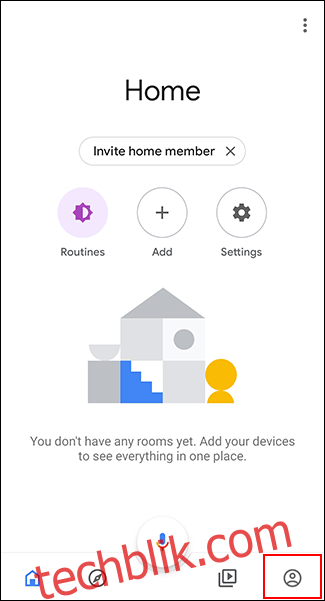
向下滾動並點擊「鏡像裝置」。
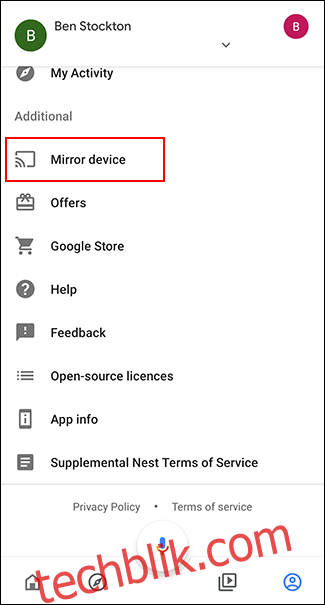
如果出現提示,告知您的設備未針對投射進行最佳化,請點擊「確定」。 這不會影響您將屏幕投射到 Chromecast。
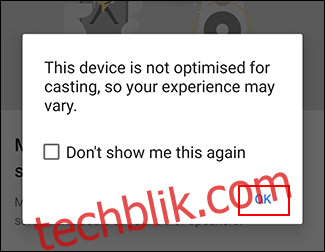
點擊「投射螢幕/音訊」,然後選擇您的 Chromecast 進行連接。
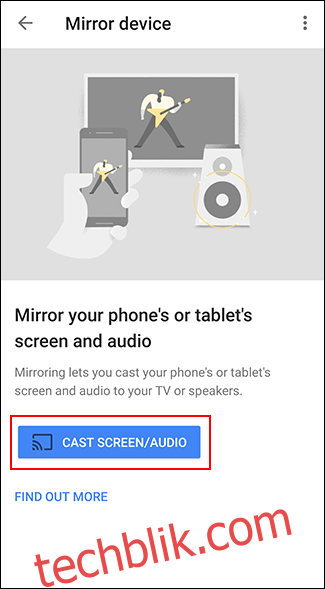
連接成功後,您的安卓設備屏幕應該會開始通過 Chromecast 傳輸到投影儀。
有線連接
如果無線連接不適用,您可以考慮使用有線方式。 所有安卓設備都配有 microUSB 或 USB-C 接口。
使用合適的線纜,您可以將安卓設備直接連接到使用 HDMI 線纜的投影儀。 另一種受支援的標準是 MHL,它也通過 HDMI 端口連接。
USB-C 轉 HDMI 線
較新的安卓設備,例如最新的三星手機,使用 USB-C 接口充電。 如果您使用 USB-C 設備,可以使用 USB-C 轉 HDMI 線 將您的設備直接連接到支援 HDMI 的投影儀。
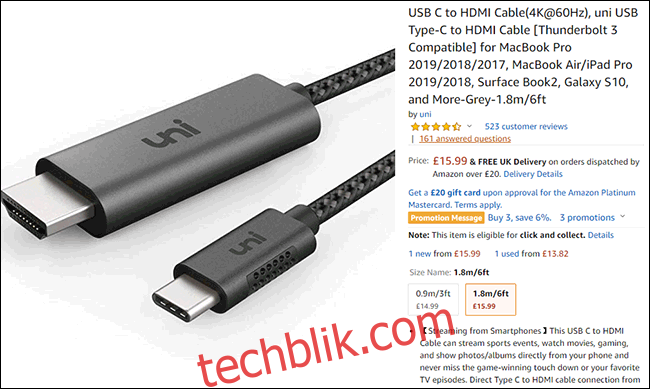
除了將 USB-C 設備連接到投影儀外,您無需執行其他操作。 請確保投影機設定為正確的 HDMI 輸入。
但是,請注意,USB-C 轉 HDMI 的一個缺點是供電不足。 如果您使用其他有線方法(例如 MHL),則可以在連接時為設備供電。
行動高畫質連結 (MHL)
行動高畫質連結 (MHL) 使用專門設計的 HDMI 電纜。 與較新的 USB-C 方法不同, MHL 電纜使用 microUSB。 如上所述,它還可以在提供數位影像和音訊的同時,為您的設備供電。
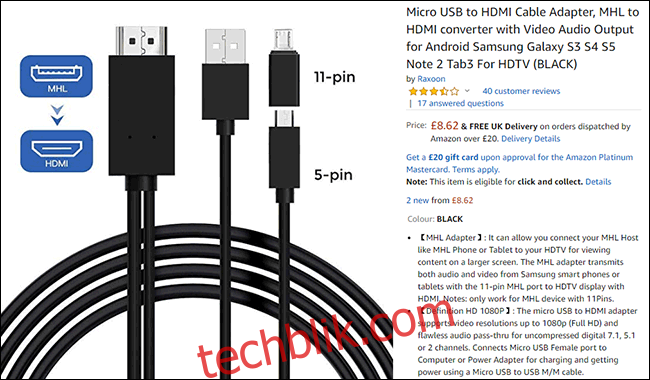
某些投影儀支援 HDMI,但您需要特別留意投影儀上帶有 MHL 標籤的 HDMI 端口。 如果沒有,它將不會為您的設備供電。 您的安卓設備也必須支援 MHL。
要通過 MHL 連接,您無需在安卓設備上進行任何設定,只需使用合適的電纜將其連接到投影儀。 在您的投影儀上,將輸入切換到相應的 MHL HDMI 端口,即可查看您投影的安卓屏幕。
其他無線連接方式
Miracast 和 Wi-Fi Direct 是將設備連接到顯示器等其他設備的無線標準。 過去,Android 官方支援 Miracast,但在 Android 6 Marshmallow 中已不再支援。 不過,Miracast 仍然適用於某些安卓設備,因為它基於 Android 仍然支援的 Wi-Fi Direct。
除非這兩種設備都明確聲明它們支援 Wi-Fi Direct 或 Miracast,否則確認連接是否成功的最佳方法是嘗試使用這些標準之一。
首先,在您的投影儀上查找「屏幕鏡像」、「裝置鏡像」或類似名稱的設定,然後切換到該模式。
使用 Miracast 進行連接的最佳方法是使用第三方應用程式,例如 卡斯托來建立連線。 由於不再受官方支援,因此無法保證 Miracast 可在現代安卓設備上使用。
如果 Miracast 無法使用,請改用 Chromecast、有線連接或嘗試使用 Wi-Fi Direct。
無線直連
若您想使用 Wi-Fi Direct,您可以直接在安卓設備中進行設定。 根據您的 Android 版本和您的設備,這些步驟可能會略有不同。
您需要一台支援 Wi-Fi Direct 並允許您使用此方法串流屏幕的投影儀。
首先,在顯示屏上向下滑動以存取通知欄,然後點擊齒輪圖示以進入您的安卓「設定」選單。 或者,您可以從應用程式抽屜進入您的「設定」選單。
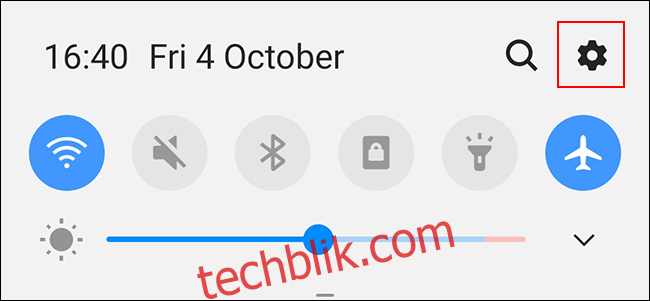
如果您使用的是三星設備,請點擊「連接」。 在其他 Android 設備上,您可能需要改為點擊「網路與網際網路」。
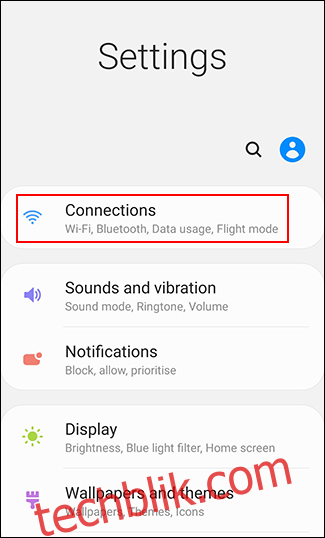
點擊「Wi-Fi」以存取 Wi-Fi 選單。
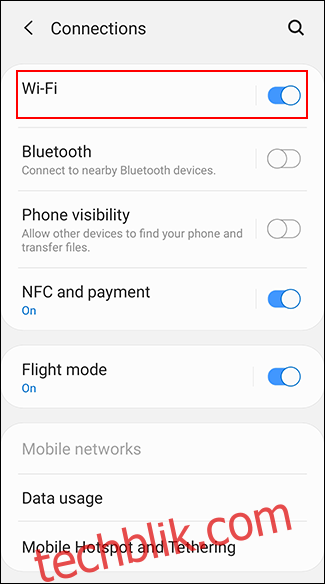
在 Wi-Fi 選單中,請確保設定已開啟,然後點擊「Wi-Fi Direct」。 在其他安卓設備上,您可能必須先點擊此選單中的「進階」或「Wi-Fi 偏好設定」,然後點擊「Wi-Fi Direct」才能存取該選單。
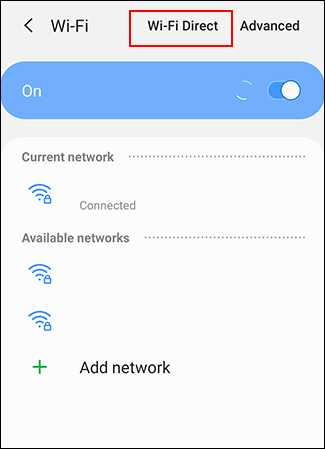
您的設備將自動掃描可用的 Wi-Fi Direct 裝置。 如果它找到您的投影儀,請點擊連線選項,然後按照說明進行操作。
三星設備上的 Smart View
如果您擁有三星設備,可以使用 Smart View 無線連接到某些裝置。 向下滑動通知欄,然後點擊快速操作列表中的「Smart View」。
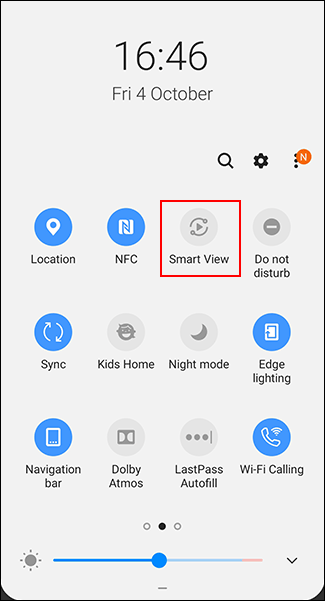
您的設備將掃描附近的 Chromecast 或 Miracast 設備。 找到您的設備,然後點擊它進行連接。 您的三星設備應該會連接到您的投影儀並開始串流。
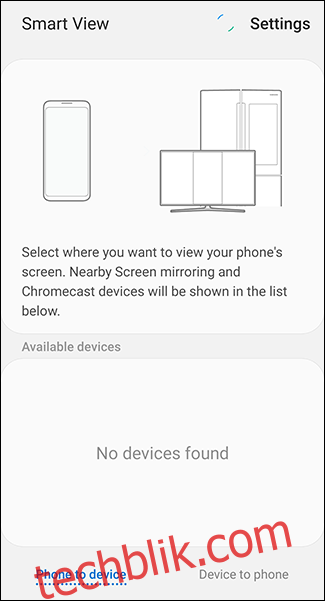
製造商應用程式
一些投影儀製造商提供他們自己的安卓應用程式,允許您透過 Wi-Fi 從您的設備直接連接到投影儀。
例如 Panasonic Wireless Projector, Epson iProjection, 和 Projector Quick Connection 都是您可以嘗試的應用程式範例,具體取決於投影儀的製造商。
這些應用程式可能不允許您投影整個屏幕,但應該可以讓您將靜態圖像或文檔文件投影到投影儀。 雖然這不是串流媒體的理想方法,但它可以在商務簡報中派上用場。